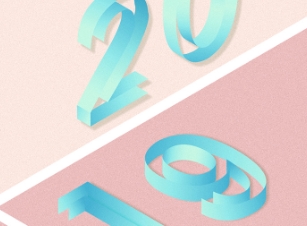制作现实的大白鲨电影海报ps教程
来源:设计前沿
作者:Uzair Nazeer 发布
学习:11634人次
《大白鲨》这个名字,并不需要介绍。我们都熟悉的这部令人惊讶的电影当你是个小孩。然而,它的名称实际上是改编自彼得·本奇利的同名小说,这原来是一个可怕的恐怖电影由史提芬斯皮尔伯格导演的。
今天,我们要做一个海报的制作。在本Photoshop教程中,我们将告诉你如何创建一个大白鲨电影海报在PS。事不宜迟,我们开始吧。
程序:Adobe Photoshop CS3
难度:中级
估计时间:1 - 2小时
原创作者:Uzair Nazeer
教程翻译用的是翻译软件。所以译的不准请大家自己去领悟或者去英文原版参考
我们今天会做的效果如下:

教程资源素材:
下面是素材下载地址
笔刷:
步骤1
让我们开始创建一个新文件。设置画布的尺寸为2400×3600px。
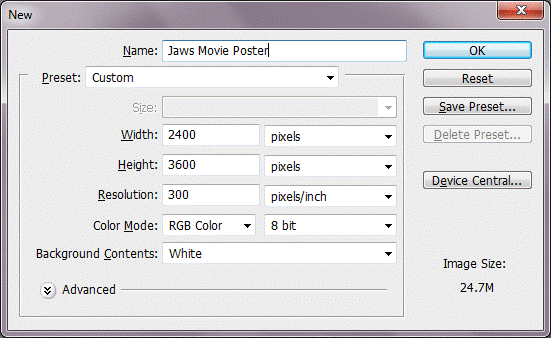
学习 · 提示
相关教程
关注大神微博加入>>
网友求助,请回答!